Do doručené pošty v Outlook.com vám přišla e-mailová příloha a chcete ji vytisknout ve Wordu Online.
Poznámka: V dokumentu Office klikněte na Zobrazit online nebo Zobrazit na OneDrivu a pak postupujte podle pokynů v článku Tisk dokumentu ve Wordu pro web.
Pokud se jedná o soubor PDF (Portable Document Format), postupujte takto:
Soubor PDF zachovává rozložení a formátování snímků. Pokud použijete Adobe Reader, budete mít při tisku větší flexibilitu.
-
V textu e-mailu klikněte na přílohu a v seznamu vyberte Stáhnout.
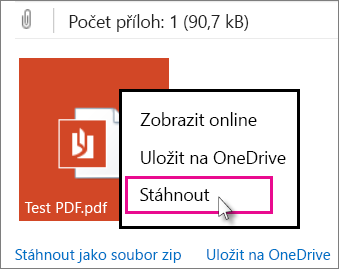
-
V dolní části obrazovky klikněte na Otevřít a soubor PDF se zobrazí v prohlížeči PDF vašeho počítače.

Podle toho, jakou máte verzi Windows, udělejte jednu z těchto věcí:
-
Ve Windows 7 nebo dřívějších verzích je v horní části stránky Tisk pole Kopie (se šipkami nahoru a dolů), které umožňuje výběr požadovaného počtu kopií dokumentu.
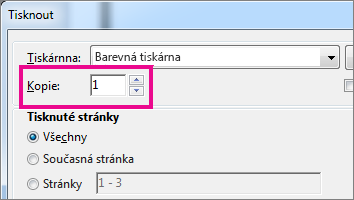
Zvolte počet kopií (zadáním čísla nebo pomocí šipek), vyberte tiskárnu a změňte nebo nechte beze změny všechna ostatní nastavení. Potom klikněte na Tisk.
Tip: Pokud vaším výchozím prohlížečem PDF je desktopový Word 2013 nebo 2016 pro Windows, zrušte tiskovou úlohu Wordu Online, otevřete dokument ve Wordu (Upravit dokument > Upravit ve Wordu) a vytiskněte ho z Wordu pro Windows (Soubor > Tisk).
-
Ve Windows 8 nebo novějších verzích klikněte v aplikaci pro čtení PDF souborů v pravém horním rohu obrazovky na tlačítko „tři tečky“

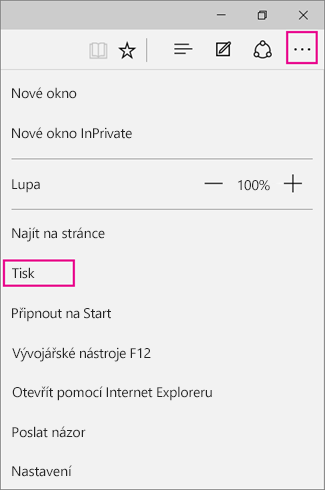
-
Zvolte tiskárnu, změňte požadovaná nastavení nebo nechte nastavení beze změny, zvolte počet kopií k tisku (zadáním čísla nebo pomocí tlačítek + a –) a pak klikněte na Tisk.
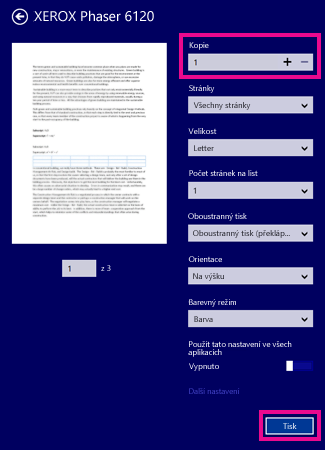
-
Další činnosti se soubory PDF
Pokud chcete soubor PDF zobrazit nebo upravit ve Wordu Online, podívejte se na článek o otvírání souborů PDF ve Wordu pro web k zobrazení, tisku a úpravám.










